Win7/Win8用户怎么一键升级到Win10系统呢?使用win10升级助手360可以升级系统,但是对于win10升级助手下载相信还是有挺多朋友不会的,下面小编就来跟大家解说一下win10升级助手360的一些相关的升级操作。
在历经长时间的等待后,微软新一代操作系统Win10正式发布。Win10将会在性能、安全性、用户体验方面全面提升。作为微软Win10官方合作伙伴,360也发布工具帮助用户“一键升级”,小编编辑了win10升级助手360教程来帮助大家升级。
win10升级助手360图文教程
下载安装360安全卫士。
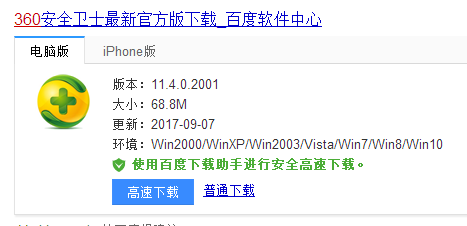
助手电脑图解1
打开360安全卫士,在首页找到右下的“win10升级助手”,点击进入。

助手电脑图解2
找到“升级助手”图标。

win10电脑图解3
打开360win10升级助手,点击“立即免费升级”。

升级助手电脑图解4
360win10升级助手会自动检测电脑“硬件信息”。

助手电脑图解5
可以看到电脑上的“配置”是否达到win10系统最低配置升级要求,达到会在下方显示“绿色勾子”。

升级助手电脑图解6
达到要求后会自动下载“win10镜像”,如需要暂停点击“暂停”按钮可以暂时停止下载。

360电脑图解7
下载完成后即可自动安装win10系统了,不需要手动操作。

360电脑图解8
以上就是win10升级助手360的使用流程了,还未升级的win7、win8用户们可以看看这篇教程。
Copyright ©2018-2023 www.958358.com 粤ICP备19111771号-7 增值电信业务经营许可证 粤B2-20231006